Cum se creează o pagină nouă în WordPress Elementor
Publicat: 2022-09-11Presupunând că doriți un ghid pas cu pas: 1. Conectați-vă la contul dvs. WordPress și accesați tabloul de bord. 2. În meniul din stânga, treceți cu mouse-ul peste „Pagini” și apoi faceți clic pe „Adăugați nou”. 3. Dați noii pagini un titlu și apoi faceți clic pe butonul „Editați cu Elementor”. 4. Elementor se va deschide acum și puteți începe să vă creați noua pagină. 5. Pentru a adăuga un element nou , faceți clic pe butonul „Adăugați element”. 6. După ce sunteți mulțumit de pagina dvs., faceți clic pe butonul „Publicați”. Si asta e! Acum ați creat o pagină nouă în WordPress Elementor.
Cum creez o nouă pagină Elementor în WordPress?
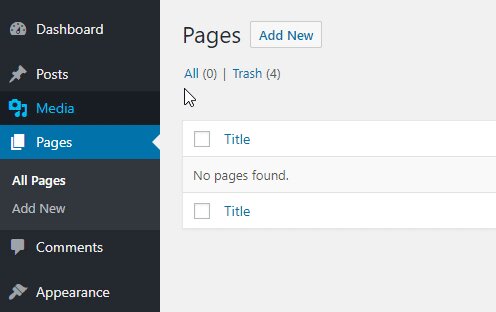 Credit: psdtowpwork.com
Credit: psdtowpwork.comPentru a crea o nouă pagină Elementor în WordPress, deschideți panoul de administrare WordPress și accesați Pagini > Adăugați nou. Dați noii pagini un titlu și faceți clic pe butonul „Editați cu Elementor”. Aceasta va lansa editorul Elementor, unde puteți glisa și plasa elemente pentru a crea aspectul de pagină dorit. Când ați terminat, faceți clic pe butonul „Publicați” pentru a activa noua pagină.
Este simplu să creezi o pagină nouă în Elementor dacă ești familiarizat cu ea. Generatorul de pagini vă permite să creați și să proiectați front-end-ul site-ului dvs. Puteți vedea modificările și modelele dvs. în timp real făcând clic pe butonul de lângă ele. Toate temele WordPress sunt compatibile și, de asemenea, este compatibil cu aproape toate pluginurile. Generatorul de pagini Elementor WordPress include toate instrumentele necesare pentru crearea și proiectarea de site-uri web drag and drop. Acest lucru vă permite, de asemenea, să vizualizați paginile în timp real pe măsură ce sunt create. Înainte de a începe, asigurați-vă că pluginul a fost instalat și activat.
Cum să duplicați o pagină în Elementor
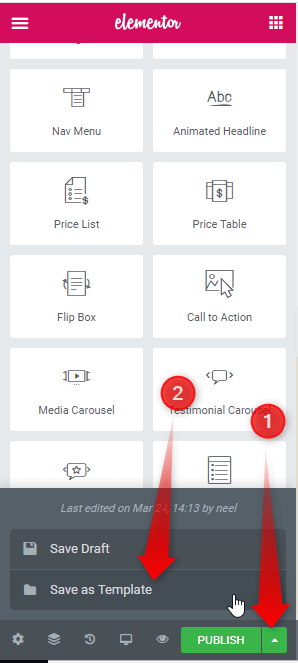 Credit: element.cum
Credit: element.cumPentru a duplica o pagină în Elementor, faceți clic pe pagina pe care doriți să o duplicați în bara laterală din stânga, apoi faceți clic pe butonul Duplicare pagină din bara de sus. Aceasta va crea o copie exactă a paginii, pe care o puteți edita și personaliza după cum credeți de cuviință.
Următorul este un ghid pentru a duplica o pagină în Elementor. Există o metodă simplă de a o atinge. Elementor vă permite să selectați și să plasați diverse elemente (care arată ca widget-uri online) oriunde doriți pe site-ul dvs. Folosind acest articol, veți învăța cum să duplicați o pagină în Elementor în cel mai simplu mod. Dacă doriți să salvați pagina ca șablon, accesați Pagini. După ce ați dat numele paginii, faceți clic pe butonul de editare. Este necesar să importați șablonul într-o pagină nouă.
Navigați la secțiunea de glisare și plasare unde puteți copia și lipi. Importați sau exportați o pagină dintr-un șablon elementor pe un site web nou utilizând această tehnică. Întreaga funcționalitate de conținut poate fi accesată prin copia implicită a WordPress. Această opțiune copiază conținutul numai atunci când informațiile SEO, metadatele, categoria și setările de etichete sunt bifate. Dacă sunteți în căutarea unei metode ușoare, cea mai bună opțiune este să utilizați pluginul Duplicate Post. Dacă doriți să construiți un nou site web folosind exact același conținut și design, salvați-l ca șablon și salvați-l pe o varietate de site-uri web. Dacă faceți acest lucru, nu va trebui să faceți nicio modificare site-ului dvs. Este foarte util pentru SEO deoarece vă permite să salvați acești factori SEO.
Pot duplica o pagină în WordPress?
Faceți clic pe o postare sau pe o pagină din tabloul de bord pentru a o duplica. Cele trei puncte verticale din stânga postării sau paginii pe care doriți să o copiați vă vor duce la meniul cu elipse (cele trei puncte verticale vă vor duce la dreapta). Copierea va fi afișată în fereastră. Editorul WordPress se va deschide imediat și va crea o postare duplicată.
Cum să copiați o pagină
Dacă doriți să copiați o pagină, primul lucru pe care ar trebui să-l faceți este să plasați cursorul la începutul paginii. Faceți clic și trageți cursorul în partea de jos a paginii unde doriți să o copiați. Pentru a copia pagina, utilizați comanda rapidă de la tastatură Ctrl C.
Cum copiez o pagină de la o pagină la alta în Elementor?
Făcând clic dreapta pe pictograma secțiunii și selectând opțiunea de copiere, puteți lipi întreaga secțiune în noua pagină.
Cum să copiați și să lipiți text
Leo sugerează să utilizați comanda Ctrl A pentru a selecta tot conținutul de pe pagină și comanda Ctrl C pentru a copia tot. După ce ați copiat conținutul, faceți clic dreapta pe el și selectați elementul de meniu. După ce ați copiat tot conținutul copiat, faceți clic pe Lipire pentru a-l adăuga pe tot. De asemenea, puteți folosi CtrlV pentru a lipi totul, dacă preferați.
Cum se publică pagina Elementor în WordPress
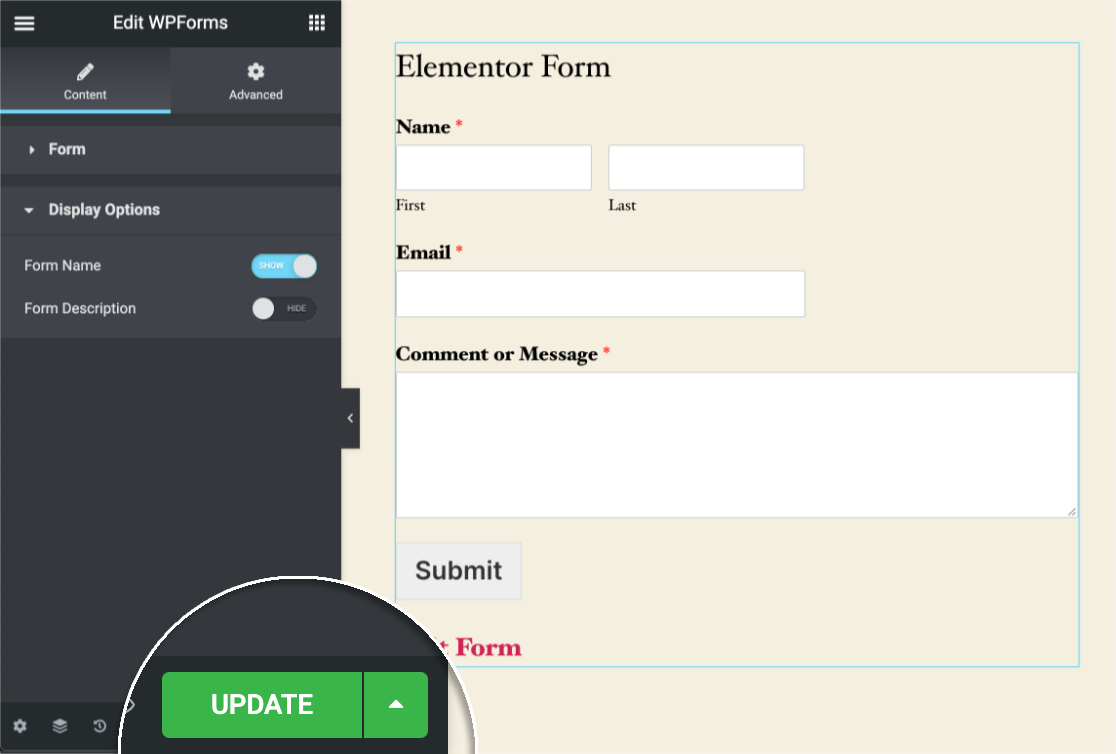 Credit: WPForms
Credit: WPFormsPresupunând că ați instalat și activat pluginul Elementor Page Builder: 1. Creați o pagină nouă sau editați una existentă. 2. Faceți clic pe butonul Editare cu Elementor . 3. Se va deschide editorul Elementor, permițându-vă să editați pagina în mod WYSIWYG. 4. Faceți modificările și faceți clic pe butonul Publicați când sunteți gata.

De ce sunt importante șabloanele de pagină WordPress
Șabloanele de pagină WordPress sunt o componentă importantă a site-ului dvs. Ca urmare a utilizării acestora, fluxul dvs. de lucru poate fi simplificat și noile pagini create mai ușor. Indiferent dacă sunteți în căutarea unui șablon de bază sau a ceva mai special, le avem pe toate.
WordPress Creați o pagină din șablon
Navigați la panoul de administrare WordPress și accesați Adăugați pagini noi. Noul șablon de pagină personalizată se află în coloana din dreapta. Setați șablonul la Pagina fără bară laterală dacă creați o pagină nouă. Publicați-vă lucrarea odată ce a fost finalizată.
Multe pagini de destinație de pe site-uri web sunt proiectate diferit față de restul site-ului. Folosind un șablon de pagină personalizat, vă puteți crea propriile modele și machete în WordPress. Poate fi nevoie de ceva efort pentru a instala un plugin - nu este la fel de simplu ca instalarea unui plugin. Dacă utilizați un program FTP autonom, va trebui să utilizați un program FTP pentru a încărca fișiere pe site-ul dvs. WordPress. Vom putea face lucrurile mai ușoare pentru noi înșine atunci când copiem șablonul de pagină temă existent. Pagina nu va fi afișată decât dacă WordPress utilizează un fișier .template care nu conține instrucțiuni despre cum să-l afișeze. Ca rezultat, șablonul nostru se va baza pe asta.
După ce copiați și lipiți conținutul page.php în șablonul personalizat, veți avea un fișier page.php. Deoarece șablonul nostru personalizat are deja un antet, vom șterge secțiunea din cod. Indiferent de pagina pe care o vizitați pe site-ul dvs. care utilizează noul șablon, veți vedea întotdeauna o pagină goală. Am folosit șablonul de pagină cu tema ca punct de plecare pentru site-ul nostru. Puteți urmări ceea ce se întâmplă cu paginile dvs. personalizate, pur și simplu răsfoind restul postărilor și paginilor dvs. Site-ul dvs. se va rupe dacă faceți greșeli cu un șablon personalizat. Dacă știi doar HTML sau programare, poți proiecta orice în WordPress.
Cum convertesc un șablon WordPress într-o pagină?
Tabloul de bord WordPress vă permite să adăugați șabloane de pagină WordPress la o pagină prin editarea sau adăugarea unei noi pagini acolo. Secțiunea Atribute pagină poate fi găsită aici. În această secțiune, va exista o listă derulantă de șabloane de pagină disponibile.
Cum să editați un șablon în pagini
Cum poți edita un șablon în Pages?
Schimbați șablonul paginii selectându-l din meniul pagini. Un meniu plutitor va apărea în colțul din dreapta jos dacă alegeți Setări șablon. Făcând clic pe Modificare șablon, puteți schimba șablonul în acest caz. Acum a fost schimbat.
Cum adaug un șablon la atributele paginii din WordPress?
Un câmp de opțiune „Atribute de pagină” cu un meniu derulant se găsește sub „Șablon” în editorul WordPress. Făcând clic pe el, puteți accesa o listă de șabloane de pagini disponibile pentru site-ul dvs. WordPress. Puteți alege unul, îl puteți salva sau actualiza în funcție de ceea ce doriți.
3 motive grozave pentru a folosi atributele paginii
Caracteristica Atribute pagini vă permite să stocați conținut editabil pe o pagină. Este posibilă o combinație de descrieri de metaetichete și opțiuni pentru a controla ce clase sunt adăugate la eticheta body pentru CSS într-un motor de căutare.
Puteți găsi cea mai bună opțiune pentru cerințele dvs. selectând atributul de pagină corespunzător. Metaetichetele, conținutul editabil și numele claselor sunt doar câteva dintre tipurile de atribute ale paginii utilizate pe site-uri web.
Folosind metaetichete, crawlerele motoarelor de căutare pot adăuga mai multe detalii în pagina dvs. De asemenea, puteți include cuvinte cheie în acest pas, precum și titlul și descrierea.
Prin introducerea unor funcții de editare în conținutul dvs., vă puteți menține mulțumiți vizitatorii site-ului. Ar putea fi orice, de la o postare pe blog la descrieri de produse.
O altă modalitate excelentă de a controla aspectul site-ului dvs. este să alegeți numele claselor. Aceasta ar putea include dimensiunea fontului, culorile și culoarea de fundal.
Puteți personaliza și mai mult experiența vizitatorilor site-ului dvs. prin încorporarea atributelor paginii, indiferent dacă doriți să vă îmbunătățiți clasamentul în motoarele de căutare sau pur și simplu doriți să creșteți clasamentul organic al site-ului dvs.
Cum creezi o pagină în WordPress?
Când adăugați o pagină nouă pe site-ul dvs. web, accesați tabloul de bord și apoi faceți clic pe Adăugați o pagină nouă. Pentru a edita o pagină din listă, faceți clic pe titlul acesteia. După ce ați selectat o pagină, veți fi dus la Editor, unde îi puteți modifica textul, imaginile, formularele de contact, butoanele și orice alt conținut.
Când să folosiți paginile vs. Postări pe site-ul dvs. web
Paginile sunt o alegere excelentă pentru stocarea datelor statice. Puteți folosi postările pentru a comunica informații în timp util publicului dvs. Ambele articole pot fi găsite pe un site web. Trebuie să știi care este cel mai bun pentru ceea ce distribuiți.
